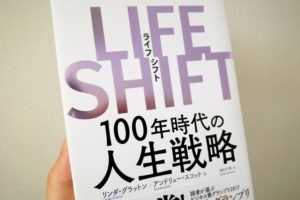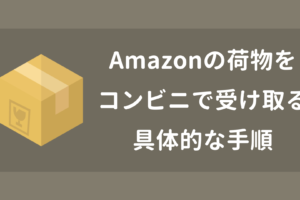この記事は、低価格多機能なスマートウォッチ「Amazfit Bip」に関するハウトゥー記事です。
「Amazfitって何?」という方は、是非以下の記事を読んでください。
Amazfit Bip 関連記事
この記事のコンテンツ
サードパーティ製Amazfit専用アプリ「Notify & Fitness for Amazfit」
今回ご紹介するのは、Amazfit Bipの公式アプリ「Mi Fit」から「Notify & Fitness for Amazfit」というサードパーティ製のアプリに乗り換える方法。
「Notify & Fitness for Amazfit」は、Amazfit Bipのアプリとして高い人気を誇るもので、公式アプリの「Mi Fit」を超える機能性を有しています。
「Notify & Fitness for Amazfit」のおすすめポイントを簡易的にご紹介すると
- アカウントの登録が不要(すぐ使える)
- Mi Fit以上に豊富な機能
- 設定できる項目がかなり細かい
- 連携できるアプリがMi Fitより多い
- ウォッチフェイスの種類が豊富
こんな感じです。
私は「Mi Fit」も「Notify & Fitness for Amazfit」も両方使いましたが、正直なところ「Notify & Fitness for Amazfit」の方が良いです。
ただ、アプリ自体の操作性やシンプルさで言えばMi Fitもなかなか優秀です。一般的な機能だけで問題ないならMi Fitでも全く問題ないと思います。
Amazfit BipのアプリをMi Fitから変更する方法・手順
Amazfit Bipとペアリング(連携)しているアプリを変更する手順は以下の通りです。
- 【STEP①】Mi Fit(ペアリング用のアプリ)から端末のペアリングを解除
- 【STEP②】Notify & Fitness for Amazfitをダウンロード&インストール
- 【STEP③】Amazfit Bipとスマートフォンを連携(ペアリング)
特に難しいことはなく、Mi Fitとは違ってアカウントを作成する必要もありませんので、作業は数分で完了します。
ただし、作業の手順には注意すべき点もあります。
ペアリングを解除せずにMi Fitをアンインストールすると本体の動作に不具合が生じる可能性があります。
Mi Fitをアンインストールする場合は必ず先にペアリングを解除しましょう。
【STEP①】Mi Fit(ペアリング用のアプリ)から端末のペアリングを解除
まずは、Mi FitとAmazfit Bipのペアリングを解除していきます。Amazfit 購入後、まだMi Fitとペアリングしていない場合は【STEP②】へ進んでください。
2.png)
Mi Fitを起動し、最初の画面右下にある「プロフィール」をタップ。
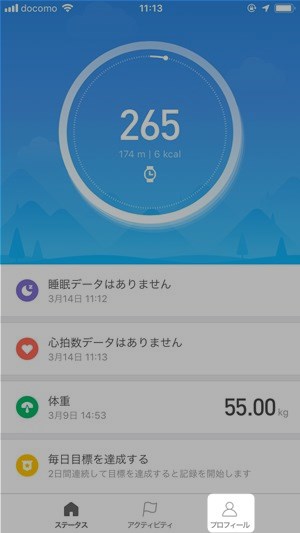
プロフィール画面に切り替わるので、画面中央「マイデバイス」から「Amazfit Bip」をタップ。
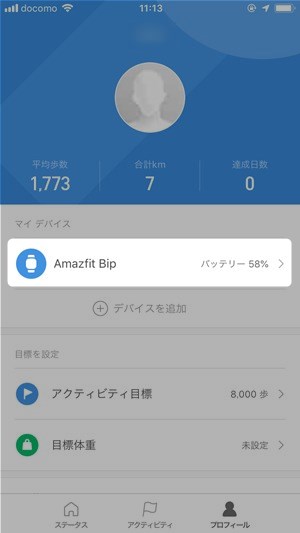
デバイスの設定画面が表示されるので、一番下にある「ペアリングを解除」ボタンをタップ。
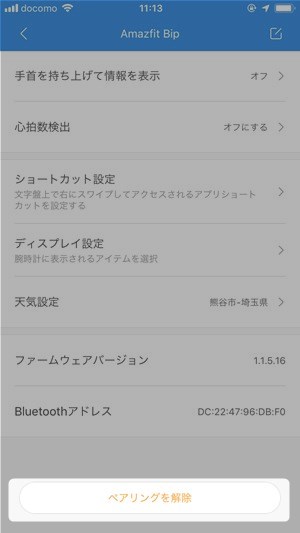
「ペアリングを解除」の表示に切り替わったら右下の「ペアリングを解除」をタップし、さらに表示されるメッセージでも「ペアリングを解除」をタップ。
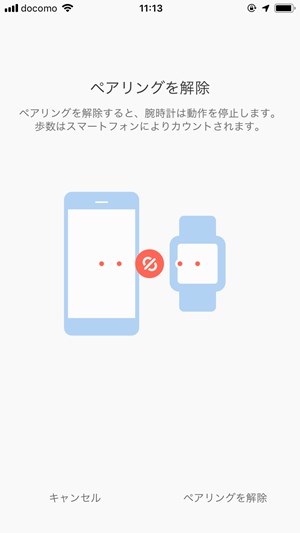
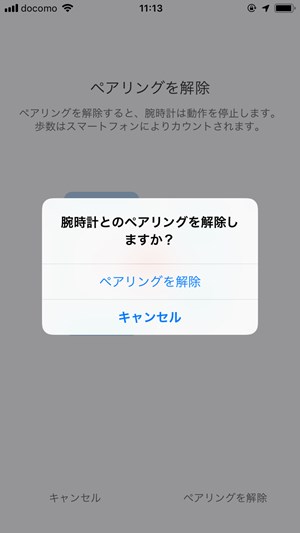
続いて表示される画面で「了解」をタップ。
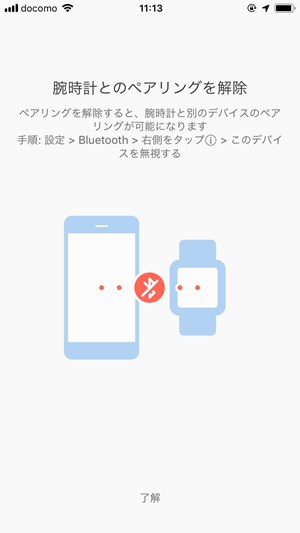
これで、Mi FitとAmazfit Bipのペアリングは解除されました。
先程のプロフィール画面を見てみると、マイデバイスからAmazfit Bipが消えています。
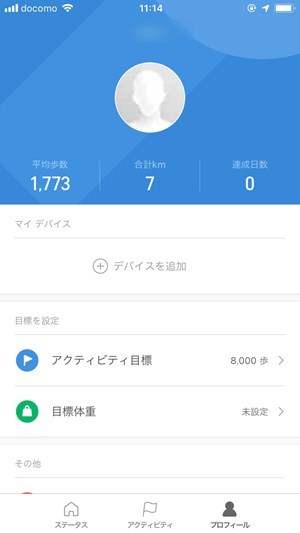
Amazfit Bip本体の画面表示はこのようになっているはずです。新しい管理アプリをスマホにインストールして再度ペアリングさせましょう。

ペアリング解除後のAmazfit Bipの画面
【STEP②】Notify & Fitness for Amazfitをダウンロード&インストール
続いて、Amazfit Bipを管理するサードパーティ制アプリ「Notify & Fitness for Amazfit」をインストールしていきます。
Google Playストアにアクセスしてアプリをダウンロードしてください。
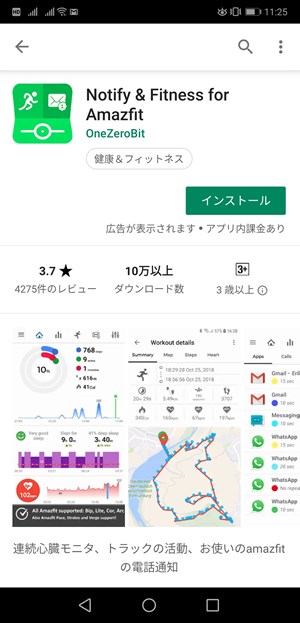
Notify & Fitness for Amazfit
残念ながらこのアプリはiOS版がリリースされていません。ただ、他にも管理アプリはあるので、iPhoneをお使いの方はAppStoreで検索してみてください。「AmazTools」というアプリは使いやすく評価も高いのでおすすめです。
【STEP③】Amazfit Bipとスマートフォンを連携(ペアリング)
「Notify & Fitness for Amazfit」がインストールできたらアプリを起動。
アプリのアクセス権限許可とBluetoothの有効化メッセージが出てくるので両方とも許可します。
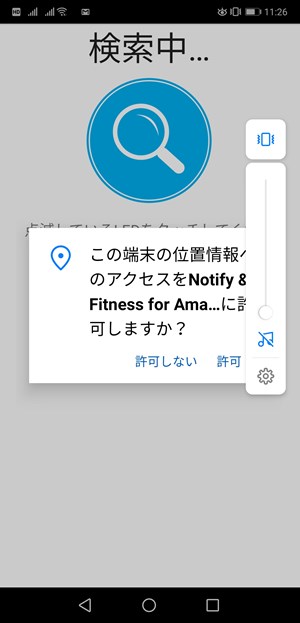

端末の検索が開始されるので、Amazfit Bipをスマートフォンに近づけましょう。
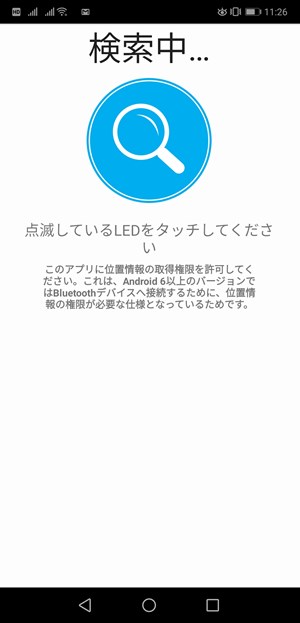
端末が認識されるとAmazfit Bipの画面にチェックボタンが表示さるのでタップ。

タップするとデフォルトのウォッチフェイスが表示され、ペアリング完了となります。

まとめ:Amazfit専用アプリ「Notify & Fitness for Amazfit」の使用感
いかがでしたでしょうか。結構簡単ですよね。
作業自体は5~10分ほどで完了できます。
また、使用感も良いので個人的には公式アプリの「Mi Fit」よりもサードパーティ製の「Notify & Fitness for Amazfit」の方が使えるなーと感じています。実際に数ヶ月使用していますが、大きな不具合もありません。
Amazfitのレビュー記事も書いていますので気になる人はぜひご一読ください。
Amazfit Bip 関連記事